Verzamel ACI technische ondersteuning en TAC Aangevraagde Outputs Guide
Downloadopties
Inclusief taalgebruik
De documentatie van dit product is waar mogelijk geschreven met inclusief taalgebruik. Inclusief taalgebruik wordt in deze documentatie gedefinieerd als taal die geen discriminatie op basis van leeftijd, handicap, gender, etniciteit, seksuele oriëntatie, sociaaleconomische status of combinaties hiervan weerspiegelt. In deze documentatie kunnen uitzonderingen voorkomen vanwege bewoordingen die in de gebruikersinterfaces van de productsoftware zijn gecodeerd, die op het taalgebruik in de RFP-documentatie zijn gebaseerd of die worden gebruikt in een product van een externe partij waarnaar wordt verwezen. Lees meer over hoe Cisco gebruikmaakt van inclusief taalgebruik.
Over deze vertaling
Cisco heeft dit document vertaald via een combinatie van machine- en menselijke technologie om onze gebruikers wereldwijd ondersteuningscontent te bieden in hun eigen taal. Houd er rekening mee dat zelfs de beste machinevertaling niet net zo nauwkeurig is als die van een professionele vertaler. Cisco Systems, Inc. is niet aansprakelijk voor de nauwkeurigheid van deze vertalingen en raadt aan altijd het oorspronkelijke Engelstalige document (link) te raadplegen.
Inhoud
Inleiding
Dit document beschrijft de verschillende logs en uitgangen die nodig zijn voor probleemoplossing wanneer u met TAC voor ACI werkt.
Achtergrondinformatie
Zie Tabel 1 voor een snelle verwijzing naar de gegevens die moeten worden verzameld voordat een TAC-case wordt geopend.
Tabel 1: Logs/Toon tech collectie matrix
| Problemen | Wat te verzamelen | Opmerkingen |
| Upgradeproblemen |
|
Als APIC's divers zijn en de verzameling van on-demand techsupport mislukt, verzamelt u TechSupport Local. |
| Probleem met willekeurige connectiviteit |
|
|
| Volledig verlies van connectiviteit |
|
Voor aan de gang zijnde stroomonderbrekingen, trek TAC voor levend het zuiveren in. Als knooppunten om wat voor reden dan ook moeten worden herstart, verzamelt u logbestanden voordat u ze opnieuw laadt als RCA moet worden aangevraagd. |
| Problemen met clustering |
|
Als APIC's divers zijn en de verzameling van on-demand techsupport mislukt, verzamelt u TechSupport Local. |
| Problemen met routing |
|
|
| Knooppunt/onverwacht opnieuw laden |
|
|
| APIC-app-probleem |
|
ACI APIC en Switch
Technologische ondersteuning op aanvraag

Opmerking: als uw ACI Fabric is verbonden en via Intersight wordt geclaimd, wordt het genereren van technische ondersteuning en het uploaden naar de TAC SR voor het serienummer dat tijdens de case wordt geboden, geautomatiseerd. De TAC engineer op dat SR kan dan de generatie en uploaden of extra TechSupports voor een andere aangesloten apparaten via Intersight activeren.
Activeren en uploaden naar Intersight via APIC - Nexus Insights Cloud Connector App
Om deze methode te gebruiken, raadpleegt u ACI Fabric moet zijn aangesloten en geclaimd op Intersight via de APIC: Nexus Insights Cloud Connector-app.
- Navigeren naar: APIC > Apps > Geïnstalleerde apps > Open NICC app > TAC Assist > klik op Beginnen
- Selecteer de knooppunt(en) en klik vervolgens op Logbestanden verzamelen.
- Klik op Details weergeven als de taakstatus is voltooid.
- Op de pagina Job Details, onder Logs tabel, vindt u Cloud Column.
- Klik op Upload voor de TechSupport-bundel van elk apparaat.
Trigger en Upload naar Intersight via ND - Nexus Dashboard Insights
Om deze methode te gebruiken, raadpleegt u ACI Fabric must be connected and claimt on Intersight via Nexus Dashboard: Nexus Dashboard Insights.
- Ga naar: Nexus Dashboard > Admin Console > Services > Open Nexus Dashboard Insights > Probleemoplossing > Log Collector.
- Klik op New Log Collection.
- Geef een naam aan de logcollectie.
- Selecteer een site.
- Selectievakje voor logbestanden voor automatisch uploaden inschakelen.
- Klik op Selecteer knooppunten en kies de knooppunten.
- Klik op Collectie starten.
- TechSupport-bestanden worden geüpload naar intersight.com
- Zodra het uploaden is voltooid, moet u TAC op de hoogte stellen dat de bestanden op intersight zijn geüpload.
- TAC engineer zou de bestanden van intersight naar de TAC case kunnen verplaatsen voor analyse.
Trigger via APIC UI
Een beleid voor on-demand technische ondersteuning maken
N.B.: Geef geen tijdbereik voor TechSupport op, tenzij dit expliciet door TAC is gevraagd. Als er een overmatige log karnton is, kan dit resulteren in een verlies van logs. Dit heeft ernstige gevolgen voor het vermogen van TAC om een tijdige RCA te bieden. Als er een TechSupport-tijdbereik wordt meegeleverd, worden de logbestanden bijgesneden op basis van de laatste wijziging van het bestand en NIET op basis van de tijdstempels in het logbestand zelf.
- Klik in de menubalk op Beheerder > Importeren/Exporteren > Exportbeleid > Rechtsklik op TechSupport op aanvraag > TechSupport op aanvraag maken.
- Voer de gewenste waarden in de velden van het dialoogvenster Create On-demand TechSupport.
- Als er geen externe locatie beschikbaar is, controleert u op Exporteren naar controller. Generated Techsupport kan dan worden gedownload via het tabblad Operational van de GUI nadat ze zijn gegenereerd.
- Selecteer Alle controllers in TechSupport opnemen om APIC TechSupport te genereren.
- In het veld Source Nodes kunt u switch-knooppunten opgeven die een Techsupport genereren.
- Klik op Indienen om het ondersteuningsbeleid voor on-demand technologie te maken.
Genereert een on-demand technische ondersteuning.
- Navigeer naar een bestaand TechSupport-beleid op aanvraag. Het gemaakte beleid is te vinden op: Admin > Import/Export > Export Policies > On-demand TechSupport > Expand On-demand TechSupport folder > met de rechtermuisknop op het te gebruiken beleid > Collect Tech Support.
- Of klik met de rechtermuisknop op het beleid voor on-demand technische ondersteuning om dit in het hoofdvenster te openen; klik vervolgens op het pictogram Wrench/Hammer en kies Verzamel technische ondersteuning.
- Klik op Ja om te beginnen met het verzamelen van informatie over technische ondersteuning.
Verzamel de gegenereerde TechSupport.
- Als Exporteren naar controller niet is ingeschakeld tijdens het genereren van TechSupport, kan de Exportopslag (Remote Location) worden gecontroleerd op alle techsupport bestanden.
- Als Exporteren naar controller is ingeschakeld, navigeer dan naar het On-Demand Techsupport Policy waartegen de techsupport is gegenereerd. U vindt het gemaakte beleid bij Beheerder > Import/Export > Exportbeleid > TechSupport op aanvraag.
- De gegenereerde techsupport vindt u in het tabblad Operationeel van dat On-Demand Techsupport-beleid. Elk bestand heeft een link om het te downloaden via http/https. Elke knooppunt heeft drie koppelingen, een koppeling gekoppeld aan elk bestand.
Opmerking: Als de versie eerder is dan 2.2, moet u de lokale admin-gebruikersaccount gebruiken om Techsupport via de UI te downloaden. Gebruik anders een andere lokale account met beheerdersrechten. Externe gebruikers kunnen geen technische ondersteuning downloaden via de UI. In plaats daarvan kunnen ze sftp of een andere methode gebruiken om de techsupport bestanden uit de /data/techsupport/ directory op de corresponderende APIC's te halen.
Opmerking: het nummer in de URL van de techsupport-bundel geeft aan op welke APIC het bestand zich bevindt. files/2/techsupport.tgz geeft bijvoorbeeld aan dat deze specifieke bundel te vinden is op de directory van APIC 2/data/techsupport/.
On-Demand TechSupport-bestanden toegelicht
Als de Techsupport is gegenereerd met de optie Exporteren naar controller, toont de GUI drie URL’s per ACI-knooppunt (APIC-knooppunt of Switch-knooppunt). Elke URL is een ander type logbestand en bevat unieke informatie. TAC vereist doorgaans dat alle drie de bestanden per knooppunt worden geüpload om alle vastlegging voor een volledige analyse te verkrijgen.
Elke URL wordt toegewezen aan een van de drie bestandstypen:
| Categorie | Standaard achtervoegsel | Handig voor: | Bestandsgrootte |
| Exporteren | _1of3.tgz | Auditing/foutenlogboek | Small Med |
| Logboeken | _logs_3of3.tgz | Proceslogboeken | Grootst |
| DB | _db_2of3.tgz | MO-pomp | Klein |
Opmerking: Als een exportbestemming is geselecteerd in plaats van Exporteren naar controller, maakt de gedefinieerde externe locatie een map met de drie bestanden per knooppunt.
Als er een probleem is met het downloaden van de tech-support via de browserlink, kunt u de bestanden rechtstreeks downloaden van APIC-opslag met behulp van een scp- of sftp-client zoals WinSCP of FileZilla.
1. Sluit (sftp) aan op elke APIC. De verzamelde tech-support bestanden worden opgeslagen in alle beschikbare APIC's, dus het is belangrijk om elke APIC te controleren op de verzamelde tech-support bestanden.
2. Navigeer naar de map /data/techsupport in de aangesloten APIC (herhaal deze stap in alle APIC-controllers).
Zoek naar de bestanden met een naam die de beleidsnaam On-demand TechSupport bevat (in dit voorbeeld is het ABCTECH) en download deze bestanden naar uw computer.
Lokale TechSupport-ondersteuning
Een On-Demand TechSupport heeft altijd de voorkeur boven een lokale techsupport, omdat een On-Demand TechSupport een completer beeld biedt. Echter, het is afhankelijk van een volledig-fit APIC cluster als de collectie wordt geactiveerd via beleid.

Opmerking: een lokale TechSupport moet worden geactiveerd op elke afzonderlijke knooppunt. Als u dus van plan bent lokale techsupport voor alle APIC's te verzamelen, moet de cmd op elke APIC in het cluster afzonderlijk worden uitgevoerd.
Lokale scenario’s voor TechSupport
- APIC is niet volledig fit.
- ACI switch is nog niet ontdekt door de APIC.
- ACI switch is de communicatie met de APIC kwijtgeraakt.
- Interne processtoring die verhindert dat de On-Demand TechSupport-bewerking wordt uitgevoerd (zelden).
Trigger via APIC CLI
- Open een SSH-sessie met de APIC met behulp van beheerdersreferenties.
- Als u geen admin-referenties kunt gebruiken om in te loggen, gebruikt u de gebruikersnaam rescue-gebruiker. Het wachtwoord kan hetzelfde zijn als het wachtwoord voor de lokale beheerder.
- Voer de opdracht bash -c "techsupport local".
Using username "admin". Application Policy Infrastructure Controller
apic1# bash -c "techsupport local" This command is being deprecated on APIC controller, please use NXOS-style equivalent command Running bash commands Completed 1 of 10 commands ... Completed 10 of 10 commands Starting data compression Techsupport collected at /data/techsupport/local_apic1_2018-05-29T08-17.tgz . Please remove the file once done. - Download de lokale techsupport.
- Optie A: Download het techsupport bestand met SCP:
- WinSCP of pscp.exe (Windows-gebruikers)
- Native SCP-client (MAC-gebruikers)
- Optie B: Download het bestand techsupport met HTTPS:
- Open een browser zoals Chrome of Firefox.
- Navigeer naar: https://<aci.apic.ip.addr>/files/<apic#>/techsupport/<ts_filename>
- Bijvoorbeeld: https://a.p.i.c/files/1/techsupport/local_apic1_2018-05-29T08-17.tgz
- Log in met beheerreferenties.
- Selecteer Bestand opslaan als dit wordt gevraagd in de downloadprompt van de browser.
- Optie A: Download het techsupport bestand met SCP:
Activeren via Switch CLI
- Open een SSH-sessie met de ACI-switch met behulp van beheerdersreferenties.
- Als de switch nog niet ontdekt is door de APIC, gebruik dan de gebruikersnaam admin.
- Voer de opdracht uit: "techsupport local".
fab5-leaf1# techsupport local Running bash commands Completed 1 of 9 commands ... Completed 9 of 9 commands Starting data compression Techsupport collected at /data/techsupport/local_fab5-leaf1_2018-05-29T08-16.tgz . Please remove the file once done
3. Download de lokale techsupport.
- Optie A: Download het bestand techsupport van de ACI-switch met SCP:
- WinSCP of pscp.exe (Windows-gebruikers)
- Native SCP-client (MAC-gebruikers)
- Optie B: Download het bestand techsupport met behulp van HTTPS via de APIC:
- Log in op een APIC CLI (let op welke APIC wordt gebruikt voor stap 4).
- Verstuur het techsupport-bestand van de ACI-switch naar de APIC met deze opdracht:
- scp <node-name>:/data/techsupport/<ts_filename> /data/techsupport
- Voorbeeld: apic1# scp fab5-leaf1:/data/techsupport/local_fab5-leaf1_2018-05-29T08-16.tgz /data/techsupport
- Open een browser zoals Chrome of Firefox.
- Navigeer naar: https://<aci.apic.ip.addr>/files/<apic#>/techsupport/<ts_filename>
- Bijvoorbeeld: https://a.p.i.c/files/1/techsupport/local_fab5-leaf1_2018-05-29T08-16.tgz
- Log in met beheerreferenties.
- Selecteer Bestand opslaan als dit wordt gevraagd in de downloadprompt van de browser.
CIMC-technische ondersteuning
Activeren via CIMC UI
Een TechSupport van APIC CIMC kan worden verzameld om logboeken te bekijken die betrekking hebben op het APICs-chassis. Een CIMC-technologie kan lokaal worden opgenomen of naar een externe locatie worden verzonden vanuit het gedeelte Hulpprogramma's van het tabblad CIMC Admin.

Activeren via CIMC CLI
Voer op de APIC CIMC CLI in:
~ # scope cimc ~ /cimc # scope tech-support ~ /cimc/tech-support # set tftp-ip 192.168.1.1 ~ /cimc/tech-support *# set path \techsupport\showtech ~ /cimc/tech-support *# commit ~ /cimc/tech-support *# start
CIMC-technische ondersteuning parseren
Enkele zeer belangrijke gebieden van binnen het bevel van de showtechnologie zijn hier vermeld.
| Techsup-bestand/locatie |
Beschrijving |
| var/ |
Bevat gedetailleerde logbestanden en de status van alle gecontroleerde services. Het bevat ook diensten informatiedossiers zoals de configuratie van SOL en IPMI sensoralarmen. |
| var/log |
Bevat de voortschrijdende vluchtige logberichten. |
| obfl/ |
Bevat de voortschrijdende niet-vluchtige logberichten. |
| met/ |
Niet-vluchtige configuratie en SEL |
| MP/ |
De show tech-support tekstbestanden, samen met BIOS tech-support tekstbestanden. De tekstbestanden bevatten alle informatie over proces, netwerk, systeem, mezzanine en BIOS. |
| mctool |
Ontvangt basisinformatie over de staat van het CIMC. |
| netwerk |
Hiermee wordt informatie over de huidige netwerkconfiguratie en socket verkregen. |
| smeren |
Wordt live obfl (foutenlogboek aan boord). |
| bericht |
Krijgt een bewegend /var/log/message bestand. |
| alarmen |
Toont een lijst met sensoren in alarmtoestanden. |
| sensoren |
Stroomsensoraflezingen van IPMI. |
| ondersteun |
Huidige energietoestand van de x86. |
Uitgebreide audits, gebeurtenissen, fouten en meer (TacOutput)
TAC kan verzoeken om extra basisoutputs zoals fouten, gebeurtenissen en audits die over het algemeen vereist zijn voor RCA.
Op dit moment bevatten de show techs al een subset van deze objecten, maar alleen de laatste 10.000 platen. In sommige gevallen vereist TAC de volledige set records, wat veel meer is dan 10.000 records.
Opmerking: vanaf release 5.2(1g) kunt u de CLI Command trigger tacoutput van de APIC gebruiken om deze extra objecten te verzamelen. In releases voorafgaand aan 5.3(x) en 6.0(3d) kan het ingebouwde script echter niet alle pagina's van records verzamelen. In dit geval wordt aanbevolen om de meest bijgewerkte versie van het script te gebruiken in de aci-tac-scripts repository die in de volgende paragraaf wordt geschetst.
Trigger via Trigger Tacoutput - 5.2/5.3/6.0(3d) en latere releases
Voor ACI-stoffen met versie 5.2/5.3/6.0(3d) en latere releases biedt trigger tacoutput een vereenvoudigde verzamelinterface voor gebeurtenissen, fouten, audits en andere probleemoplossing):
apic1# trigger tacoutput
Select corresponding numbers of objects to collect. Separate numbers with commas. *Note, topSystem, fabricNode, and firmwareARunning are automatically included.
Ex: 1,2,3,4,5
1. faultInfo *collected unfiltered
2. faultRecord
3. eventRecord
4. aaaModLR *collected unfiltered
5. polDeploymentRecord
6. epRecord
7. healthRecord
8. healthInst *collected unfiltered
Enter selections: 1,2,3,4,5,6,7,8
Enter record start date (format: 2019-12-15T00:00:00) *default is one month prior to current date:
Enter record end date (format: 2019-12-15T00:00:00) *default is current date:
... collection runs...
2021-12-17T08:19:59 TacOutput collection completed.
2021-12-17T08:19:59 Verify files and file sizes at /tmp/TacOutput2021-12-17T08-16-19
2021-12-17T08:19:59 Compressing files...
2021-12-17T08:20:01 Compression completed
Logs available for SCP or SFTP download from /data/techsupport/TacOutput-2021-11-17T08:18:06-to-2021-12-17T08:18:06.tgz
To download through your web browser go to https://<apic address>/files/1/techsupport/TacOutput-2021-11-17T08:18:06-to-2021-12-17T08:18:06.tgz
Note: in the URL previous 1 denotes the APIC ID 1, if script was run on APIC-n, then n must be specified in the URL (n = APIC-ID).
To remove files when done run
rm -rf /tmp/TacOutput2021-12-17T08-16-19
rm -f /data/techsupport/TacOutput-2021-11-17T08:18:06-to-2021-12-17T08:18:06.tgz
Trigger via Collect TacOutputs Script
Voor ACI-stoffen die pre 5.2/5.3/6.0(3d) draaien, is er een Collect TacOutput Script beschikbaar binnen de aci-tac-scripts repository die een soortgelijke interface aanbiedt als de trigger tacoutput opdracht:
apic# /tmp/collectTacOutputs.sh Select corresponding numbers of objects to collect. Separate numbers with commas. *Note, topSystem, fabricNode, and firmwareARunning are automatically included. Ex: 1,2,3,4,5 1. faultInfo *collected unfiltered 2. faultRecord 3. eventRecord 4. aaaModLR 5. polDeploymentRecord 6. epRecord 7. healthRecord 8. healthInst *collected unfiltered Enter selections: 1,2,3,4,5,6,7,8 Enter record start date (format: 2019-12-15T00:00:00) *default is one month prior to current date: 2019-12-25T00:00:00 Enter record end date (format: 2019-12-15T00:00:00) *default is current date: 2020-01-05T00:00:00 ...script collection runs... Compression completed Logs available for SCP or SFTP download from /data/techsupport/TacOutput-2019-12-25T00:00:00-to-2020-01-05T00:00:00.tgz To download through your web browser go to https:///files/1/techsupport/TacOutput-2019-12-25T00:00:00-to-2020-01-05T00:00:00.tgz
Crash/Core-bestanden
Verzamelen via APIC UI
De ACI switch node en APIC hebben talrijke processen die verschillende functies op het systeem beheersen. Als het systeem in een bepaald proces een softwarefout vertoont, wordt er een kernbestand gegenereerd en wordt het proces opnieuw geladen. Wanneer een proces crasht en een kernbestand wordt gegenereerd, wordt zowel een fout als een gebeurtenis gegenereerd. Wanneer het proces op de switch/APIC crasht, wordt het kernbestand gecomprimeerd en gekopieerd naar de APIC.
De APIC GUI biedt een centrale locatie voor het verzamelen van de kernbestanden voor de fabricknooppunten.
Er kan een nieuw exportbeleid worden gemaakt via Beheer > IMPORT/EXPORT in Export Policies > Core.
Er is een standaard kernbeleid waar bestanden direct gedownload kunnen worden. Alle gegenereerde kernbestanden proberen een overdracht naar de APIC-controller wanneer ze worden gegenereerd. Indien geslaagd, kunnen zij onder het standaard kernbeleid worden gevonden.
U kunt de gegenereerde (en geëxporteerde) kernbestanden bekijken door het tabblad Operationeel te bekijken. Op dit tabblad kunt u de node bekijken die de kernbestanden heeft gegenereerd (de service is gecrasht), de verzameltijd enzovoort.
U kunt de bestanden naar uw bureaublad downloaden door op de link Exporlocatie te klikken. Gebruik uw APIC-referenties wanneer dit wordt gevraagd.
U kunt ook toegang krijgen tot de kernbestanden via SSH/SCP via de APIC-map op de map /data/techsupport op de APIC waar het kernbestand zich bevindt.

Opmerking: het kernbestand is beschikbaar bij /data/techsupport op één APIC in het cluster; de exacte APIC waar het kernbestand zich bevindt, kan worden gevonden door het Exporterplaatspad zoals getoond in de GUI. Als de exportlocatie bijvoorbeeld begint met files/3/, bevindt het bestand zich op knooppunt 3 (APIC3).
Verzamelen via Switch CLI
In sommige uitzonderlijke gevallen kunnen de kernen van de bladeren of stekels niet worden gekopieerd naar de APIC en ze zijn te vinden in /logflash/core van de switches. Ze kunnen worden opgehaald door SCP naar de switch direct of door het bestand naar APIC te verplaatsen en vervolgens naar SCP vanuit APIC.
Het collectie script probeert de korffels te verzamelen in /logflash/core evenals extra crash gerelateerde informatie:
#Run on an ACI Leaf Node, Copy from here
bash -c '
# set this to correct leaf name
leaf="$(hostname)""_data"
# collect data
mkdir /data/techsupport/$leaf
cd /data/techsupport/$leaf
show system reset-reason > show_sys_rr.log
vsh -c "show logging onboard internal reset-reason" > show_logg_onb_internal_rr.log
vsh -c "show logging onboard stack-trace" > show_logg_onb_stack-trace.log
vsh -c "show logging onboard card-boot-history" > show_logg_onb_card-boot-history.log
vsh -c "show processes log details" > show_process_log_detail.log
df -h > df.log
ls -liah /logflash/core > logflash_core.log
cp /var/log/dmesg ./
cp -rf /mnt/ifc/log/last_run/ ./
mkdir bootflash; cp /bootflash/mem_log* ./bootflash/
mkdir mnt_pss; cp -rf /mnt/pss/* ./mnt_pss/
mkdir mnt_pstore; cp -rf /mnt/pstore/* ./mnt_pstore/
mkdir logflash_core; cp -rf /logflash/core ./logflash_core
# compress and combine files
cd /data/techsupport
zipfile="$leaf"".tgz"
tar -zcvf ./$zipfile ./$leaf/*
rm -rf ./$leaf/*
rmdir ./$leaf
echo ""
echo " ///// Please collect /data/techsupport/"$zipfile" and upload to SR ///////"
'
#copy to here
Technische ondersteuning voor APIC-app
Trigger via APIC UI
Als een APIC-APP in gebruik is en problemen blijkt te hebben, kan een specifiek On-demand Techsupport-beleid worden gemaakt tegen de App om de logboeken voor analyse te verzamelen.
Het beleid kan worden gemaakt via Beheerder > Import/Export > Exportbeleid > Technische ondersteuning op aanvraag maken. Er is een specifieke optie Voor App die de gebruiker toestaat om een APIC APP te selecteren om logboeken te verzamelen tegen:

Zodra het beleid is gemaakt, kan de collectie worden geactiveerd tegen dat beleid om de techsupport te verzamelen en beschikbaar te maken voor download van het operationele tabblad als Exporteren naar controller was geselecteerd.
Application Virtual Edge (AVE)
Vem-ondersteuning
Trigger via AVE Node CLI
Log in op de AVE CLI en voer deze opdracht uit. De show tech wordt verzameld in de /tmp directory. U kunt SCP gebruiken om het te exporteren.
cisco-ave:~$ vem-support all
This can take some time. Please wait.
Copying dpa logs
...
Generated /tmp/dbgexp_ave_sw-dvs-60_10.48.16.46_2019-0226-1408_logs.tgz
cisco-ave:tmp$ tar -tf dbgexp_ave_sw-dvs-60_10.48.16.46_2019-0226-1408_logs.tgz
dbgexp_ave_sw-dvs-60_10.48.16.46_2019-0226-1408_logs/
dbgexp_ave_sw-dvs-60_10.48.16.46_2019-0226-1408_logs/cisco-vemlog.txt
dbgexp_ave_sw-dvs-60_10.48.16.46_2019-0226-1408_logs/cisco-vem-support.txt
dbgexp_ave_sw-dvs-60_10.48.16.46_2019-0226-1408_logs/cisco-vemdpa.txt
...
dbgexp_ave_sw-dvs-60_10.48.16.46_2019-0226-1408_logs/log/redis/
dbgexp_ave_sw-dvs-60_10.48.16.46_2019-0226-1408_logs/log/supervisor/
vCenter/ESXI-hostlogboeken
Activeren via vCenter/ESXi UI
Logboeken van Vcenter- en ESX-hosts kunnen worden geëxporteerd zoals in de schermafbeeldingen wordt getoond.


Nexus Dashboard Orchestrator (NDO), voorheen MSO
Rapport probleemoplossing
Trigger via NDO/MSO UI - MSO Pre-2.x
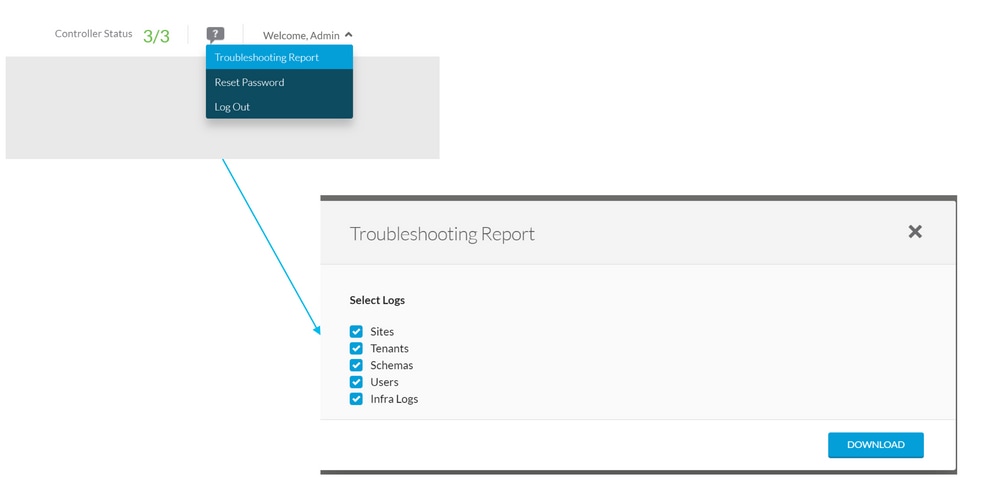
Trigger via NDO/MSO UI - MSO versie 2.x
1. Klik vanuit de MSO GUI op het pictogram Settings.
2. Selecteer Systeemlogbestanden in de vervolgkeuzelijst.
3. Klik op de knop Downloaden in het pop-upvenster.

Trigger via NDO/MSO UI - MSO versie 3.x en hoger
 Systeemlogbestanden
Systeemlogbestanden
1. Open vanuit de MSO GUI in het hoofdmenu het scherm Systeemlogbestanden. Selecteer Operations > Technische ondersteuning.
2. Klik in de rechterbovenhoek van het kader Systeemlogbestanden op de knop Bewerken.
 Uploaden
Uploaden
3. Selecteer welke logbestanden u wilt downloaden.
4. Klik op de knop Downloaden.
Een archief van de geselecteerde items wordt gedownload naar uw systeem. Het rapport bevat deze informatie: alle schema's, sites definities, huurders definities, gebruikers definities in JSON formaat. Alle logbestanden van de containers in het infra_logs.txt bestand.
Stream via NDO/MSO UI - MSO versie 3.x en hoger
De systeemlogbestanden kunnen worden gestreamd naar een externe analyzer. Zie de onderstaande link voor meer informatie over het in real time verzenden van de logbestanden naar een extern tool voor loganalyse. https://www.cisco.com/c/en/us/td/docs/dcn/mso/3x/configuration/cisco-aci-multi-site-configuration-guide-301/aci-multi-site-logs.html
Standalone controlelogboeken
Verzameling via NDO/MSO UI
MSC Audit Logs kunnen worden gedownload in JSON op CSV Format.

Revisiegeschiedenis
| Revisie | Publicatiedatum | Opmerkingen |
|---|---|---|
8.0 |
06-May-2024 |
Bijgewerkt PII, Title, machinevertaling, notitiecontainers en opmaak. |
7.0 |
23-Apr-2024 |
Indeling update en koppelingen naar Apparaataansluiting handleiding voor APIC en ND |
5.0 |
27-May-2022 |
TechSupport Generation en Upload to Intersight via APIC/ND zijn bijgewerkt. |
4.0 |
16-Mar-2022 |
Toegevoegd pad naar TacOutput script op GIT. |
3.0 |
22-Feb-2022 |
Kleine update. |
2.0 |
17-Dec-2021 |
Toegevoegd "trigger tacoutput" APIC CLI aan document. |
1.0 |
06-Sep-2021 |
Eerste vrijgave |
Bijgedragen door Cisco-engineers
- Solomon SudhakarTechnical Leader-klantervaring bij Cisco
- Chad AustinCisco TAC Engineer
- Gabriel MonroyTechnical Leader-klantervaring bij Cisco
Contact Cisco
- Een ondersteuningscase openen

- (Vereist een Cisco-servicecontract)
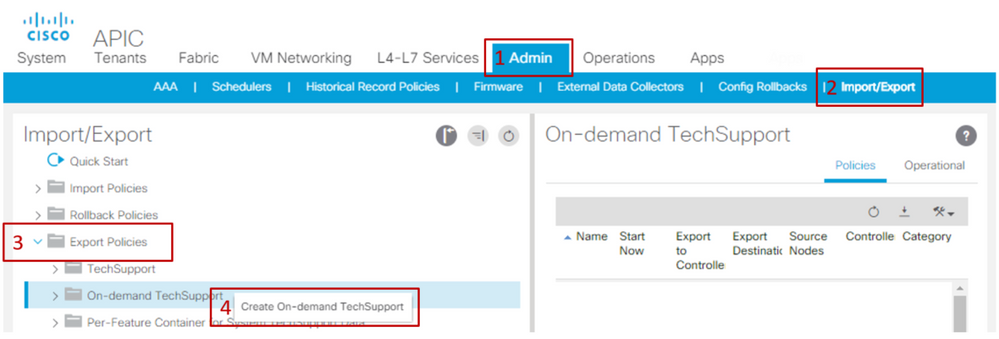
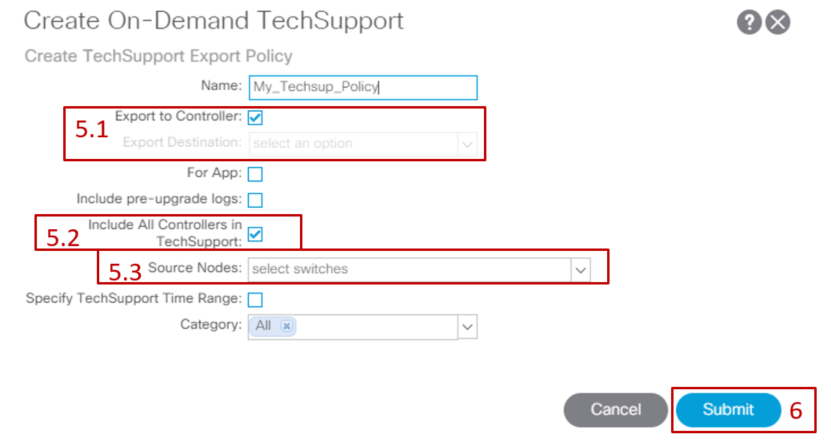
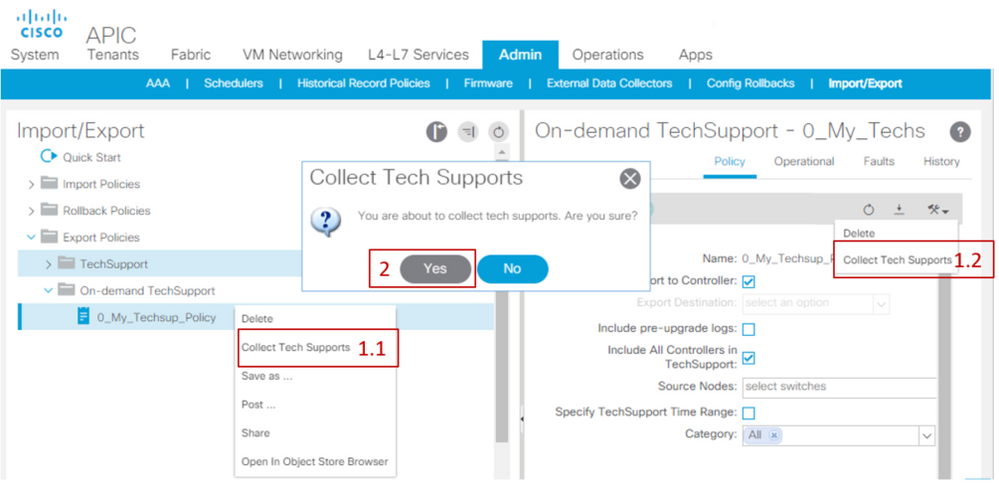
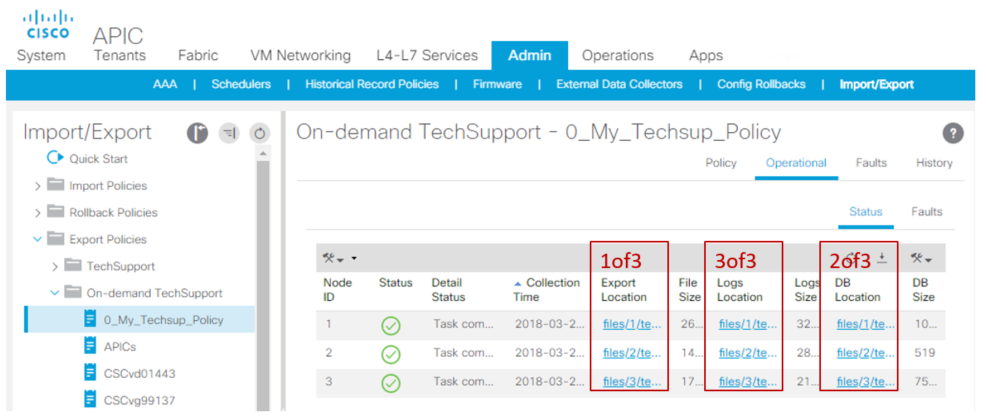

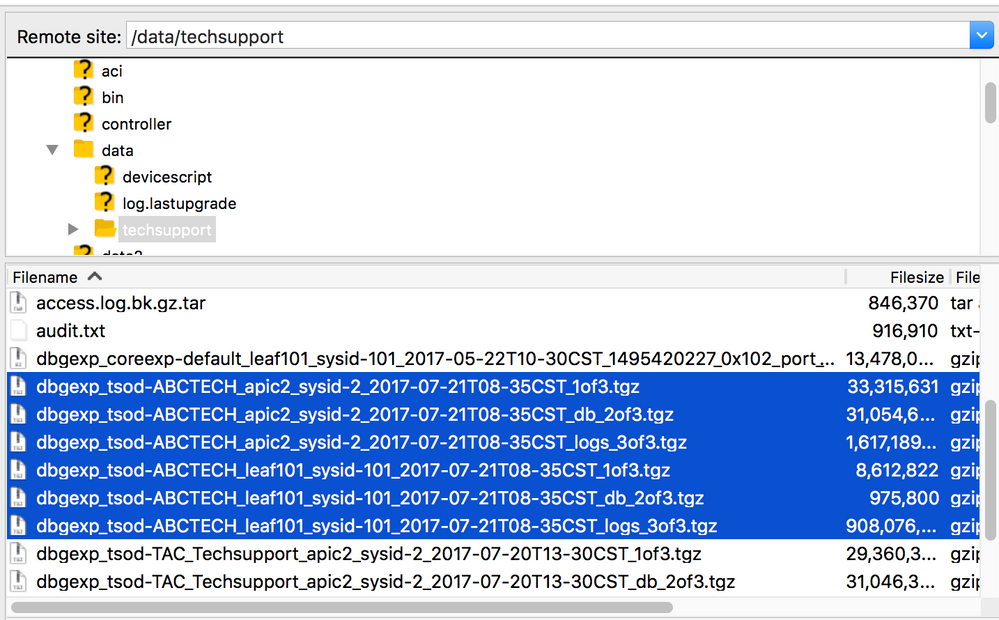
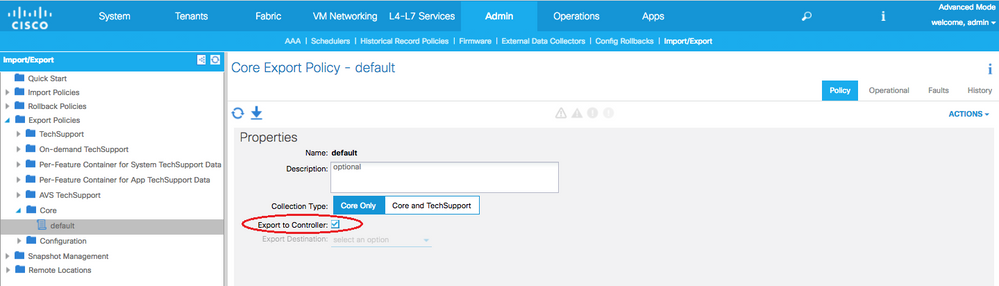
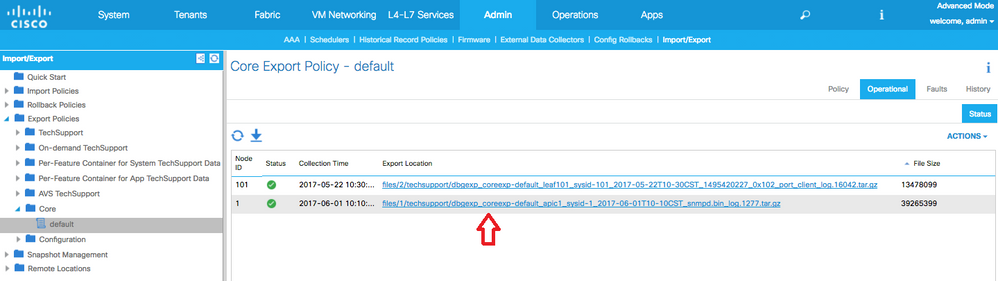
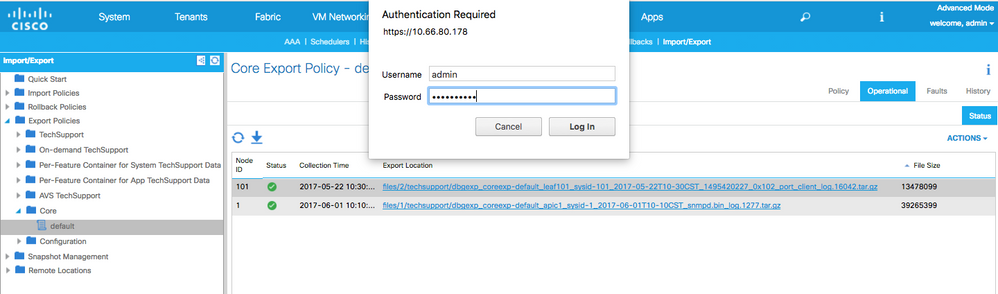
 Feedback
Feedback